さて、セカンドライフも3日目となりました。うろうろするうちにだんだんいろんなことがわかるようになってきたように思います。と言ってもまだたった3日なので、当然知らないことの方が多いんでしょうが。
しかし、初めてとは言え、なかなか本屋で売っているガイドブックなどに書いてないことも多くて、とにかく初日はとまどい続けました。インプレスから出ている「公式ガイド」にも、何故だかプリムの作り方やスクリプトの書き方と言ったマニアックな部分で詳しいのに、ショートカットキーやアイコンの一覧みたいな、基本的なところが書いてないのが残念ですね。どうしたらいいか、どう動いたらいいかわからずに、結局はつまんない、ということになってしまう。勿体ないことですね。
特に、私の周りには、自分を含めてMacintoshユーザーが多いのですが、殆どの解説本はWindows標準で書かれてますよね。だからMacユーザーにはますますわからない。
というわけで、今日はセカンドライフを本格的に楽しみ始める前に、つまづきやすい導入の部分について、しかも特にMacintoshの操作法を中心に、自分の経験からご紹介していきたいと思います。実際に始める前にお読み頂くと、少しでもお役に立てるのではないかと思います。
1. 名前を決める
まず最初は、勿論ユーザー登録をするわけです。で、この時セカンドライフでの名前を決めるわけですが、実に残念なことに、いろんなことが自由なセカンドライフにあって、名前だけは自由でないのですね。新しく生まれ変わるわけですから、自分の好きな名前をつけたいものなんですが。
まず、「姓(Last name)」は予め決められたリストの中から選ぶことになります。これがなかなか難しいですね。やっぱりセカンドライフはセレブとして生きる世界ですからね、普通っぽい名前があんまりない。(笑 私は全く想像力のない人間で、あちらに行ってもやっぱり男でいたくて、日本人でいたい人なんですけどね。普通っぽい日本人の名前ってNakamuraさんくらいなもので……。その一方で、Offcourseとか、更にはGacktというのがあったのには笑ってしまいました。やっぱり、セレブですから、いろんな国の著名人や芸能人の名前からとってるんですかね。私もよっぽどGacktにして、色白のイケメンスタイルでデビューしようかと思いましたけど……やっぱり現実とあまりかけ離れ過ぎるのもねぇ。(笑
名前は一度登録すると変更できないのです。ですからここは慎重に時間をかけていきたいところです。一生その名前で生きるわけですからね。「名(First Name)」の方は自由につけられますが、これも姓との組み合わせが既に存在していたら、つまりその名前の人が既にいたら、別の名前をつけなければなりません。
繰り返しになりますが、早く登録して遊びたい、と気持ちが逸るところですが、ここは慎重に時間をかけて名前を決めるようにしたいものです。
2. オリエンテーション・アイランド(1)Communicate Areaで
登録が終るとオリエンテーション・アイランドというところに自分のアバターがいます。ここは4つのエリアに分れています。
Move
Communicate
Appearance
Search
まず、「Move」エリアで動き方の練習をします。次に「Communicate」エリアで会話の練習をします。ここでは自分から話しかけたり、相手の質問に答えたりするわけですが、3つの石像がいて、この石像が練習台になるわけです。最初の石像からは名前を聞かれます。それに答えると書物の名前を教えられます。2番目の石像のところでその書物の名前を聞かれます。で、3番目の石像のところにいくと、間もなく火山が噴火する、もしあなたが自分たちが待っている人物なら神の怒りを鎮めてこの島を救うことができるのだが……、というようなことを言われます。
そこで、正に自分こそその人物である、ということを示すのに、「hula=フラダンス」のジェスチャーをすることになります。ジェスチャーは「ジェスチャー」ボタンをクリックすれば代表的なジェスチャーのリストがズラズラっと出てくるのですが、何と、私のリストの中には「hula」のジェスチャーが入っていないではないですか! どうすりゃええのか!
もし、皆さんのリストの中に「hula」がなかったら、ここで慌てずに、一番右下にある「持ち物」ボタンをクリックします。すると「Inventry」というフォルダがたくさん並んだリストが出てきます。この下の方に「Library」というのがあり、これを開くとその中に「Gestures」があり、それは更に「Common Gestures」、「Male Gestures」「Female Gestures」、「Other Gestures」といったフォルダがあり……この中に「hula」が入っています。これを使えば神の怒りを鎮めることができ、Communicateエリアを通過することができます。
3. オリエンテーション・アイランド(2)Appearance
Appearanceエリアでは、先程の持ち物の中から自分の身につけたり、欲しいものをクリックして手に入れたり、そして何と行ってもセカンドライフ最大の楽しみの一つ、自分の容姿を変える方法を練習します。
ところで、自分の容姿を変えるには自分のアバターを右クリックすればいいのですが、果たして、ワン・ボタン・マウスのMacユーザーはどうすればいいのでしょうか? 一般的には、Windowsの右クリックの操作をMacでしたい時は「control」+クリック、というのが常識になっていますが、これでは、何にも起らないのです。これには私もさすがに焦ってしまいました。えー、容姿を変えられないんじゃ、一生この姿形で生きなきゃならんのか、と。初っぱなから破れかぶれになった私は、試しに「command」+クリックしてみました。と、出てきたではないですか、パイメニューと呼ばれる、円グラフ型のメニューが。で、「容姿」というところをクリックすると、なかなか楽しそうな、自分の姿鷹地を変えられるオプションが出てきました。が、それはあとでゆっくりすることにしましょう。ここはそのままメニューを閉じてクリアーということになります。
この右クリックはセカンドライフの中では多用しますので、Macユーザーの方、是非覚えておいて下さい。「command」+クリックです。
4. ヘルプ・アイランドの過ごし方
オリエンテーション・アイランドは一度出ると二度と戻って来られないので、納得いかない時はじっくり時間をかけていろいろ試してみるといいと思います。私も、何度も同じところを行ったり来たりしました。で、Move、Communicate、Appearance、Searchのエリアを一通りクリアーしたら、SearchとCommunicateの間にある「Help Island」の看板をクリックします。するとヘルプアイランドにテレポートします。
ヘルプ・アイランドははっきり言って見るべきものはあまりありません。無料の服や家なども売っていますが、大したものはありません。寧ろここではあちこちにあるいろんなサインをクリックして、ヘルプ・ノートを集めることがメインになります。ここも二度と戻ってこれないので、とにかくいろんな物に触れてノートを集めて行きます。それぞれ文章が表示されますが、読むのは後で、わからなくなった時でいいので、タイトルだけ見て、どんなことが書いてあるかだけ見てどんどん「維持(Keep)」していきます。
ところで、ヘルプ・アイランドは広くて、殆ど人もいないので、ここでやっておくといいことがあります。一つは容姿を変えること。これは時間が掛かりますからねぇ。実際のSIMに入っていくと、どこも人が多いですからね、立ち止まって自分の顔や体型を変えるのは勇気も要りますし、他人の邪魔になりますね。なので、人の見ていない、のんびりした空間のここでやっておくとよいのです。
ここで先程のLibraryからいろんな服に替えてみたり、髪型を変えてみたりと、時間をかけることになるのですが、忘れずにやっておきたいのが、ゼスチャーの登録です。ゼスチャーがあると、会話が断然盛り上がります。私が最初の日に会った人などは、ある会話の中で嬉しさのあまりに踊り出してしまいまして、私は大変驚いたのですが、こうした踊りもゼスチャーの中に入っています。そして、ゼスチャーはキーボードのファンクションキーに割り当てることができるのです。だから、タイミングよくファンクションキーをポンと叩くだけで、会話に動きが加わり、リアルさが増し、魅力的になるのですね。ゼスチャーの登録とファンクションキーへの割り当ては、Windows、Macintosh共に「control」+「G」でできます。是非お試しあれ。
それでは、長くなりましたので、今日はこの辺で。
明日もこの続きを書く予定です。
skip to main |
skip to sidebar

Celebration Across Borders | by Hiroshi Kumaki

ONE | by Hiroshi Kumaki / Yokohama Memorial Orchestra
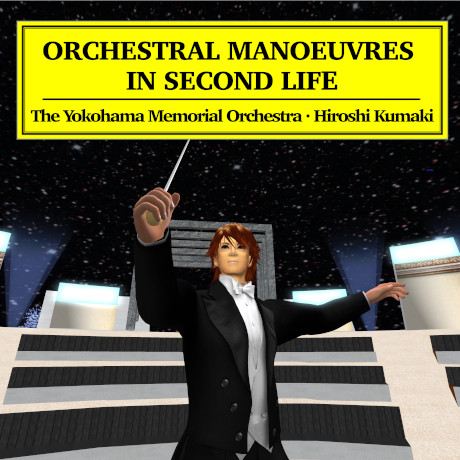
Orchestral Manoeuvres in Second Life | by Hiroshi Kumaki / Yokohama Memorial Orchestra

ハナミズキ (feat. 一青窈) | by Hiroshi Kumaki
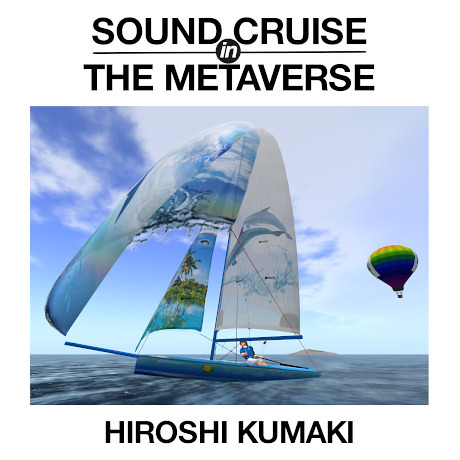
Sound Cruise in the Metaverse | by Hiroshi Kumaki
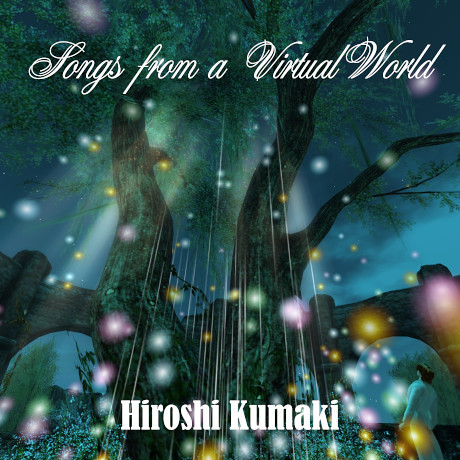
Songs from a Virtual World | by Hiroshi Kumaki

Latest Release

Celebration Across Borders | by Hiroshi Kumaki

ONE | by Hiroshi Kumaki / Yokohama Memorial Orchestra
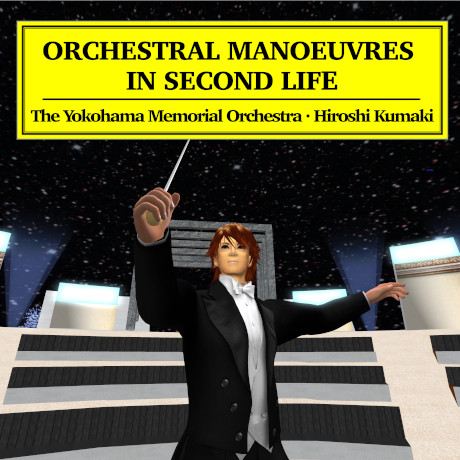
Orchestral Manoeuvres in Second Life | by Hiroshi Kumaki / Yokohama Memorial Orchestra

ハナミズキ (feat. 一青窈) | by Hiroshi Kumaki
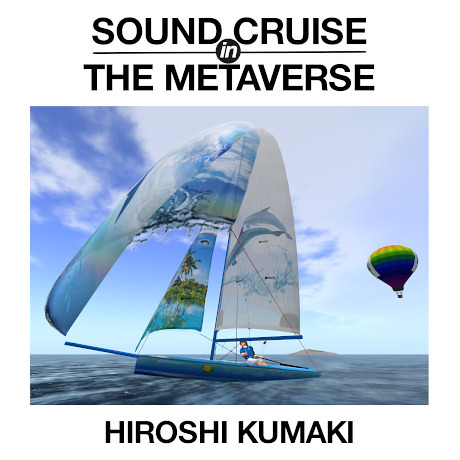
Sound Cruise in the Metaverse | by Hiroshi Kumaki
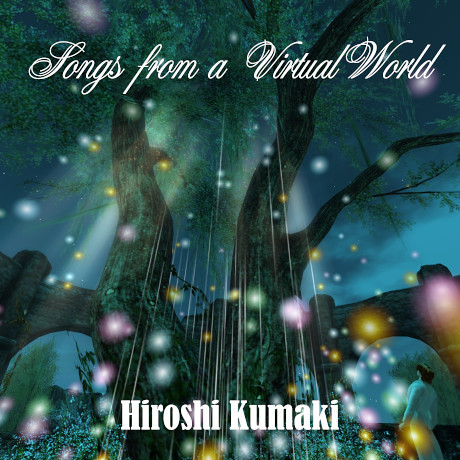
Songs from a Virtual World | by Hiroshi Kumaki
Hiroshi TV
About Me

- Hiroshi Kumaki
- Born on 27th July 2007 in Second Life and debuted as a musician at a concert in Aquarium Cosmic Tree on 27th October 2007. Since then, wishing to create an environment where everybody can feel happy, relaxed and healed, has been playing the piano and synthesizers by improvisation. In 2008, first appeared in Burning Life in the center camp and my own camp. In 2009 joined winds Seiling's Yokohama Marching Band and now a manager and conductor of the band. As a solo and YMB's event manager, plans musical events in Second Life.
Hiroshi's Tweets
Hiroshi's Flickr Photos
Hiroshi's Facebook Page
カテゴリー
- 24時間ラジオ (7)
- Burn2 / Burning Life (140)
- iPhone ネタ (32)
- Lifebound Recordsについて (1)
- SL10B (13)
- SL13B (7)
- SL14B (6)
- SL15B (6)
- SL16B (4)
- SL17B (5)
- SL19B (2)
- SL20B (11)
- SL21B (6)
- SL22B (7)
- SL24 (7)
- SL6B (31)
- SL8B (3)
- SL9B (8)
- クマ温泉リゾート (15)
- シルクロード (10)
- スクリプトの話 (24)
- その他日々の日記 (466)
- ニューリリース (112)
- ライブ/イベント (807)
- レビュー (33)
- 技術情報 (159)
- 新曲 (1)
- 翻訳記事 (42)
- 連絡先 (1)
Blog Archive
My SL Friends
クマ温泉リゾート関連
Followers
Access
© 2009 Lifebound Records. All Rights Reserved
Theme based on tutorial by psdvibe
Blogger Template By LawnyDesignz
Powered by Blogger
Theme based on tutorial by psdvibe
Blogger Template By LawnyDesignz
Powered by Blogger
No response to “マニュアルに書いてないことなど”
Leave a Reply